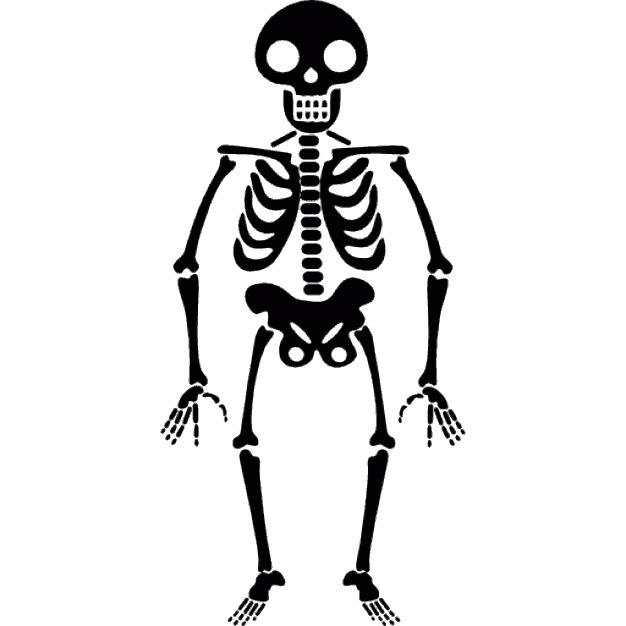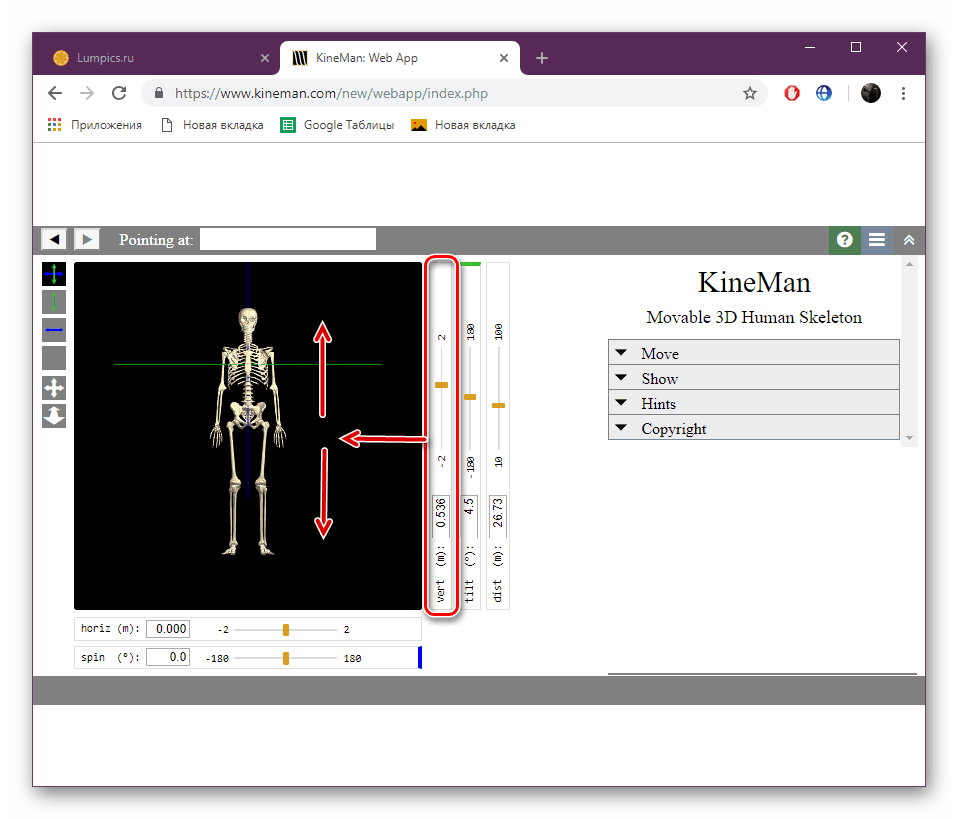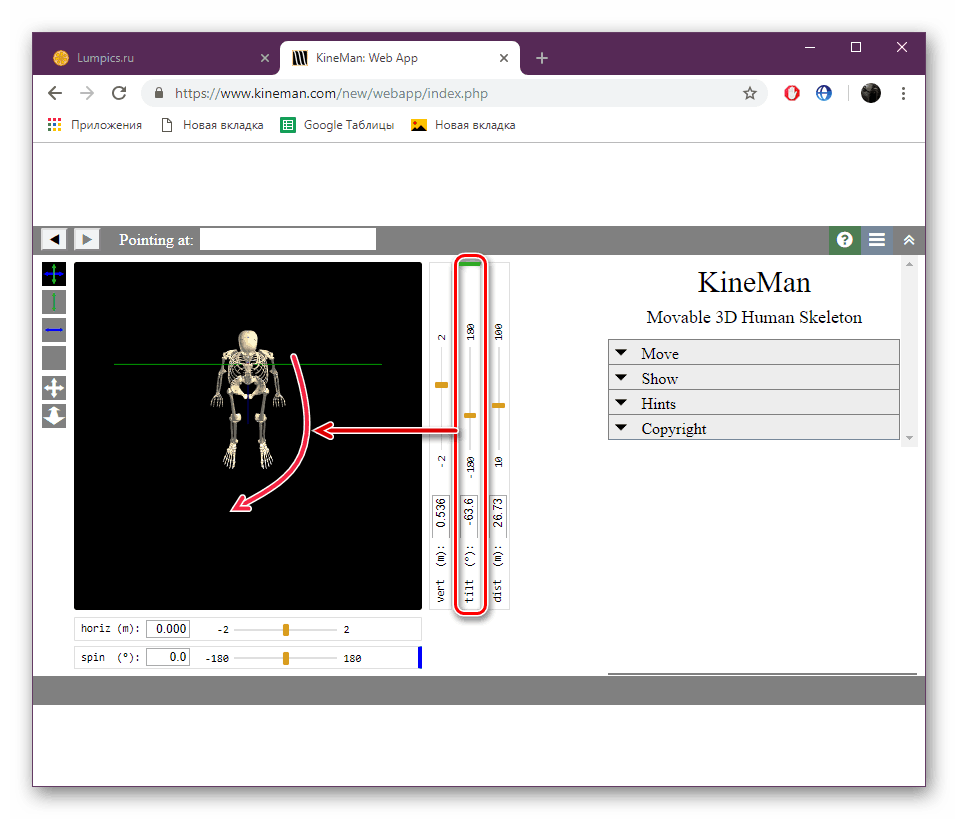Práca s modelom ľudskej kostry online
Ľudské telo je pomerne zložitý a stále nie úplne študovaný systém. Teraz sa vyučuje anatómia na školách a univerzitách, kde je štruktúra človeka ilustrovaná ilustrativnými príkladmi, pričom sa ako príklad uvádzajú predtým pripravené kostry a obrazy. Dnes by sme sa chceli dotknúť tejto témy a hovoriť o štúdiu štruktúry tela pomocou špeciálnych on-line služieb. Zobrali sme dve obľúbené stránky a vo všetkých podrobnostiach vám o komplikovanosti práce v nich.
Pracujeme s modelom ľudskej kostry online
Bohužiaľ sa do nášho dnešného zoznamu nedostalo ani jedno miesto ruského jazyka, pretože neexistujú žiadni dôstojní zástupcovia. Preto odporúčame, aby ste sa oboznámili s webovými zdrojmi v anglickom jazyku a Vy, na základe predložených pokynov, si vyberiete pre seba najlepšiu možnosť, v ktorej by ste mohli komunikovať s modelom ľudskej kostry. Ak máte ťažkosti s prekladom obsahu, použite vstavaný prekladač prehliadača alebo špeciálnu podobnú internetovú službu.
Pozri tiež:
3D modelovací softvér
Online služby pre 3D modelovanie
Metóda 1: KineMan
Prvým riadkom bude KineMan. Hraje úlohu demonštrátora ľudského modelu kostry, v ktorom používateľ môže slobodne ovládať všetky zložky, okrem svalov a orgánov, pretože tu jednoducho chýbajú. Interakcia s webovým zdrojom je nasledovná:
Prejdite na webovú stránku KineMan
- Otvorte domovskú stránku KineMan kliknutím na vyššie uvedený odkaz a potom kliknite na tlačidlo "Start KineMan" .
- Prečítajte si a potvrďte pravidlá používania tohto zdroja, aby ste s ním postupovali.
- Počkajte na dokončenie načítavania editora - môže to chvíľu trvať, najmä ak je použitý počítač dostatočne slabý.
- Odporúčame, aby ste najprv komunikovali s prvkami hnutia, pretože na tejto stránke hrajú dôležitú úlohu. Prvý posuvník je zodpovedný za prepravu skeletu hore a dole.
![Presuňte kostru nahor a nadol KineMan]()
Druhý posuvník ho otočí hore a dole na svoju os.
![Otočte kostru na jej osi na lokalite KineMan]()
Tretí je zodpovedný za škálovanie, čo môžete urobiť s iným nástrojom, ale o to neskôr.
- Teraz dávajte pozor na dva regulačné orgány, ktoré sa nachádzajú v spodnej časti pracoviska. Jedna z vyššie uvedených položiek presúva kostru doprava a doľava a druhá vytvára krútenie o určitý počet stupňov.
- Na ľavom paneli sú dodatočné nástroje na správu skeletu. Sú zodpovedné za nastavenie celého tela a prácu s jednotlivými kosťami.
- Presuňme sa na prácu s kartami. Prvý sa nazýva "Presunúť". Pridá nové posúvače do pracovnej oblasti, ktoré regulujú polohu konkrétnych kostí, ako napríklad lebky. Nemôžete pridať neobmedzený počet posuvníkov, takže musíte postupne upravovať.
- Ak nechcete vidieť farebné čiary, ktoré sa zobrazia pri aktivácii jedného z gombíkov, rozbaľte kartu Zobraziť a zrušte začiarknutie políčka Os .
- Keď umiestnite kurzor myši na jednu časť tela, jeho názov sa zobrazí v riadku vyššie, čo môže byť užitočné pri štúdiu kostry.
- Šípky v pravom hornom rohu zrušia akciu alebo ju vrátia.
- Dvakrát kliknite na ľavé tlačidlo myši na jednej z častí kostry, čím zobrazíte posúvače, ktoré ju ovládajú. Môžete to urobiť bez pák - stačí držať LMB a pohybovať myšou v rôznych smeroch.
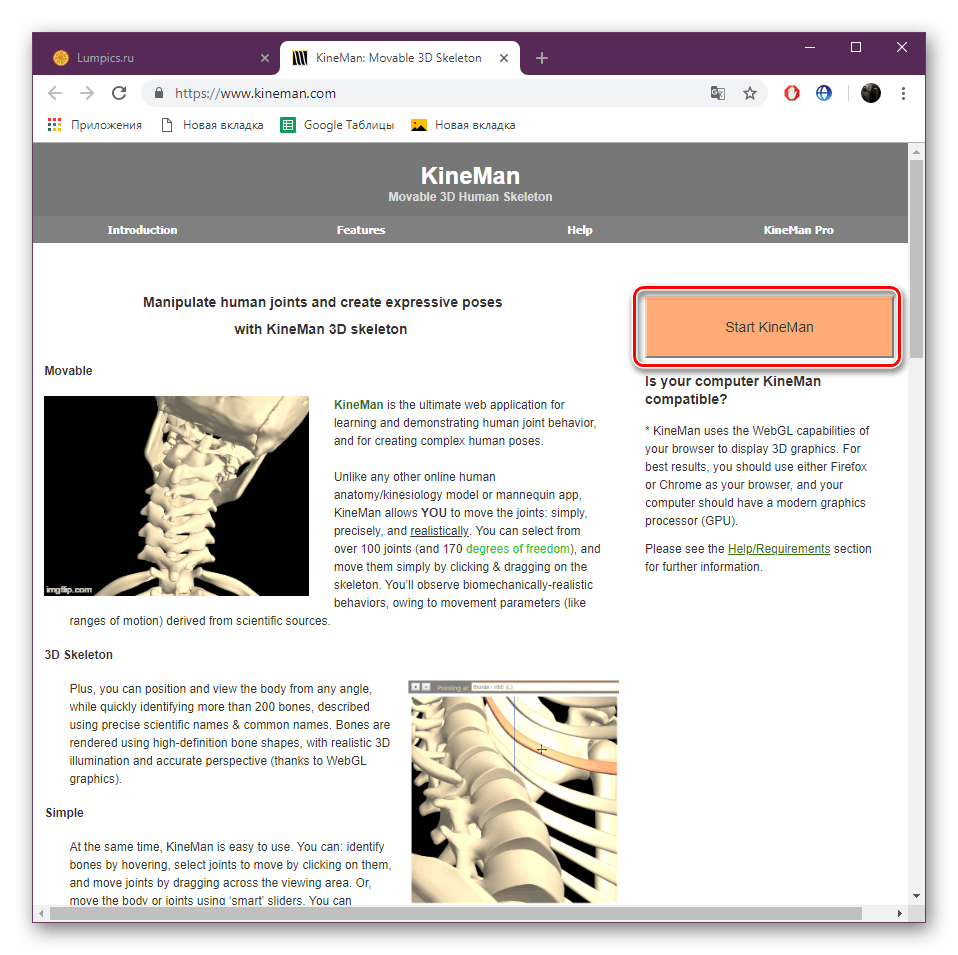
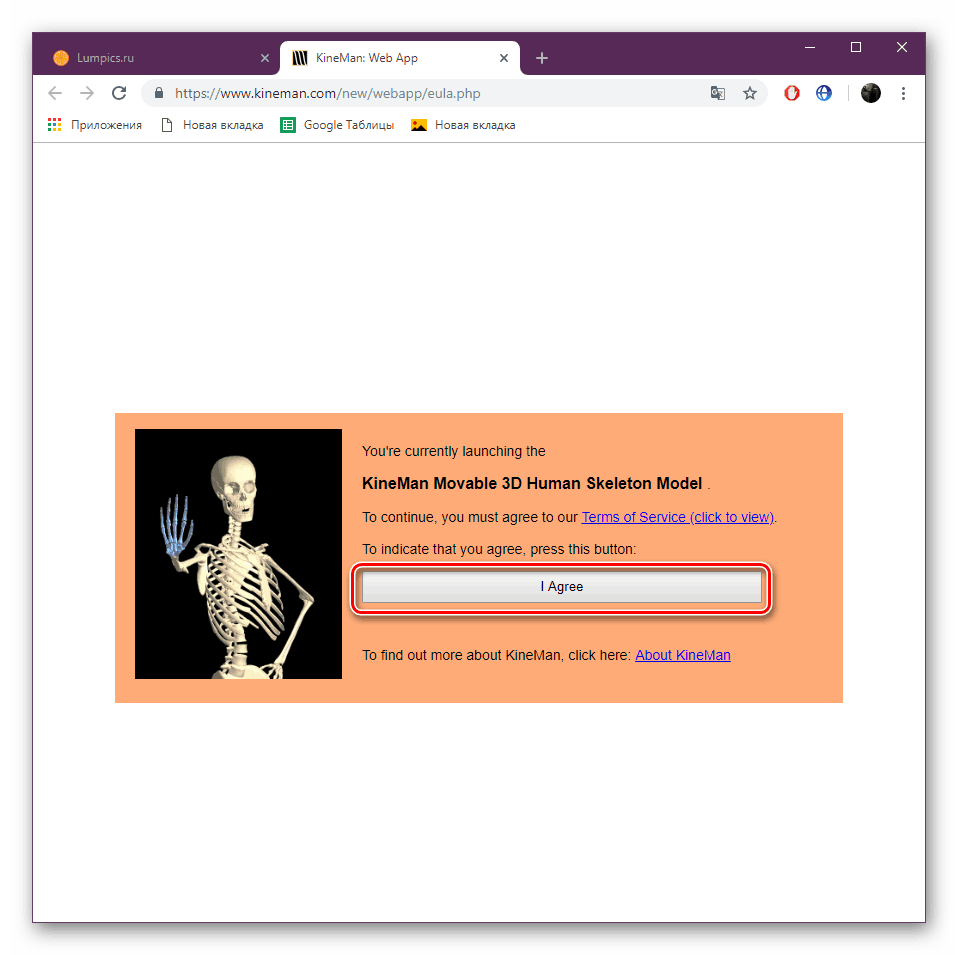


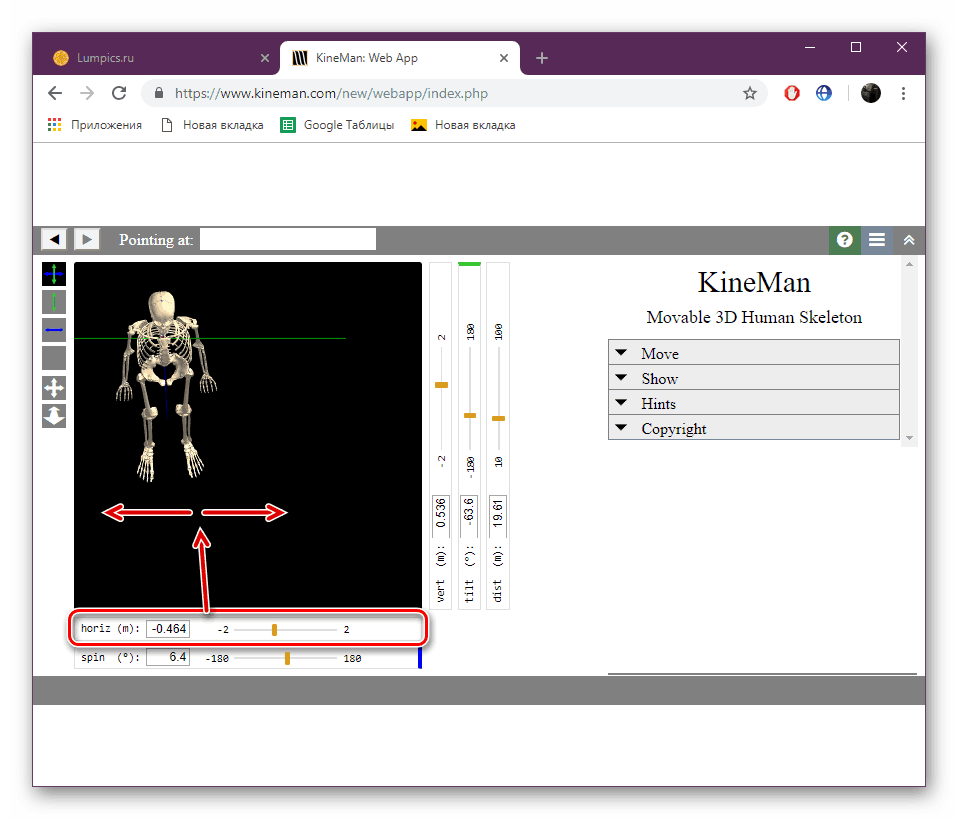
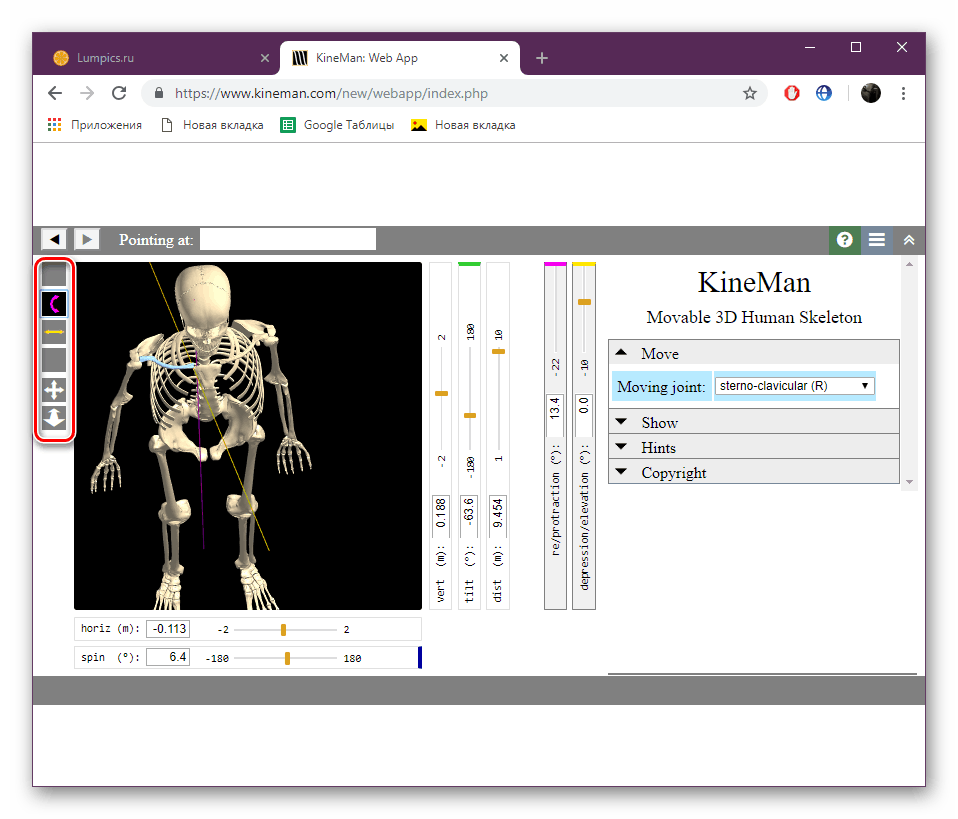
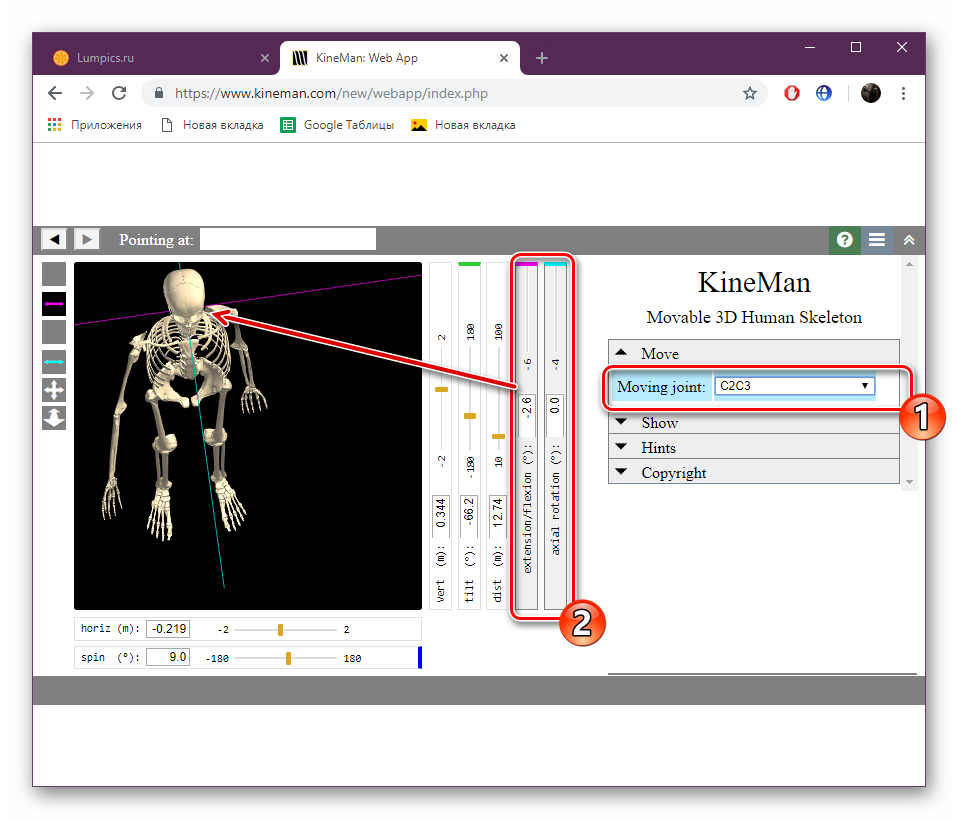
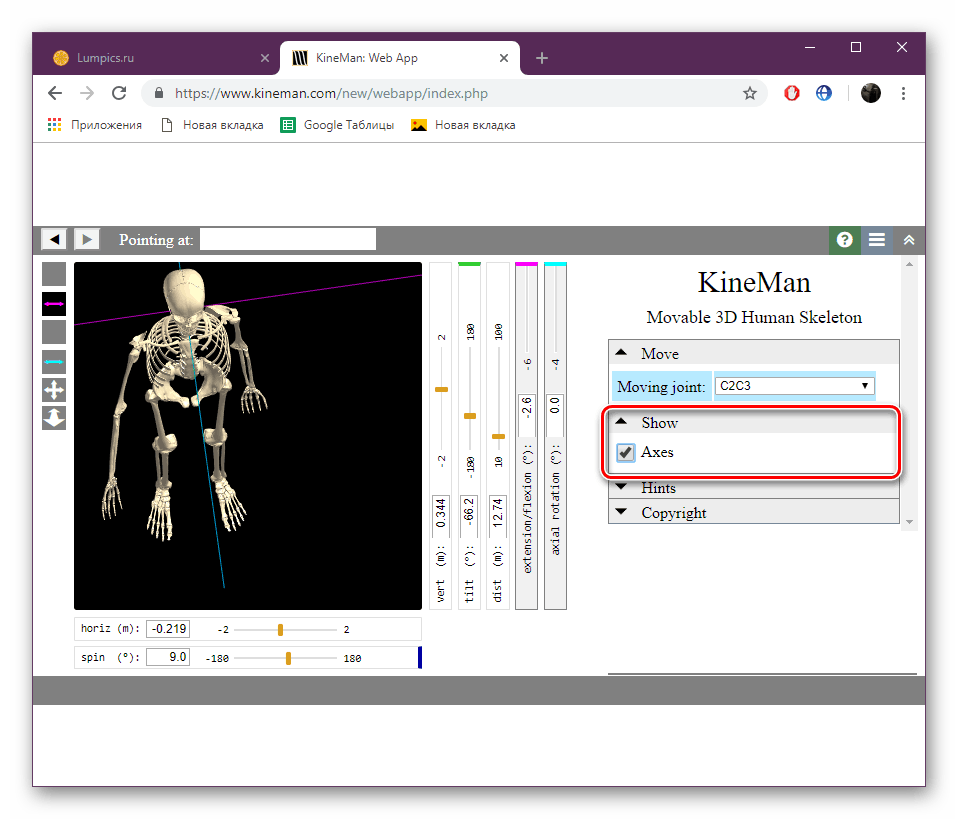
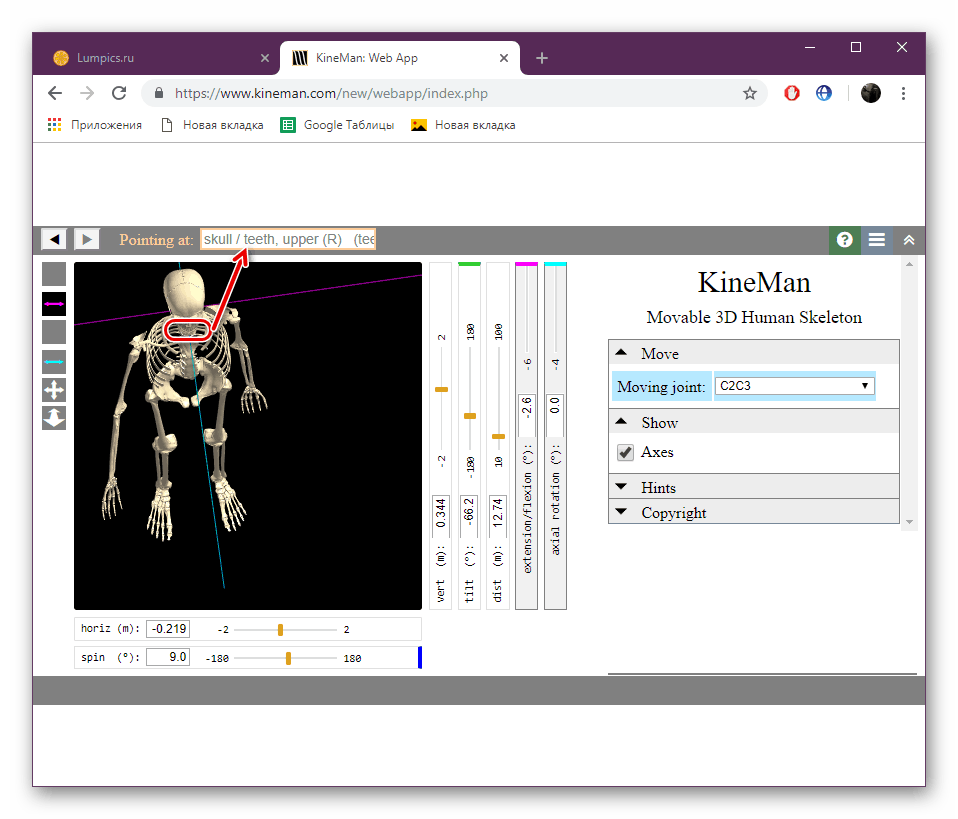
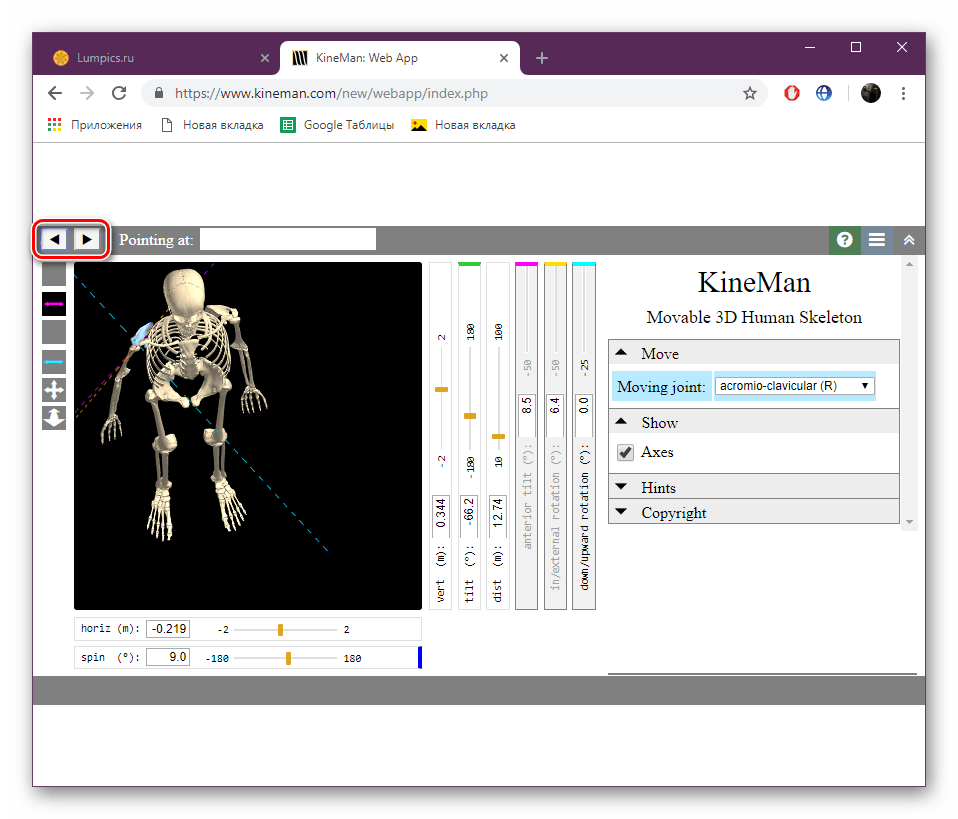
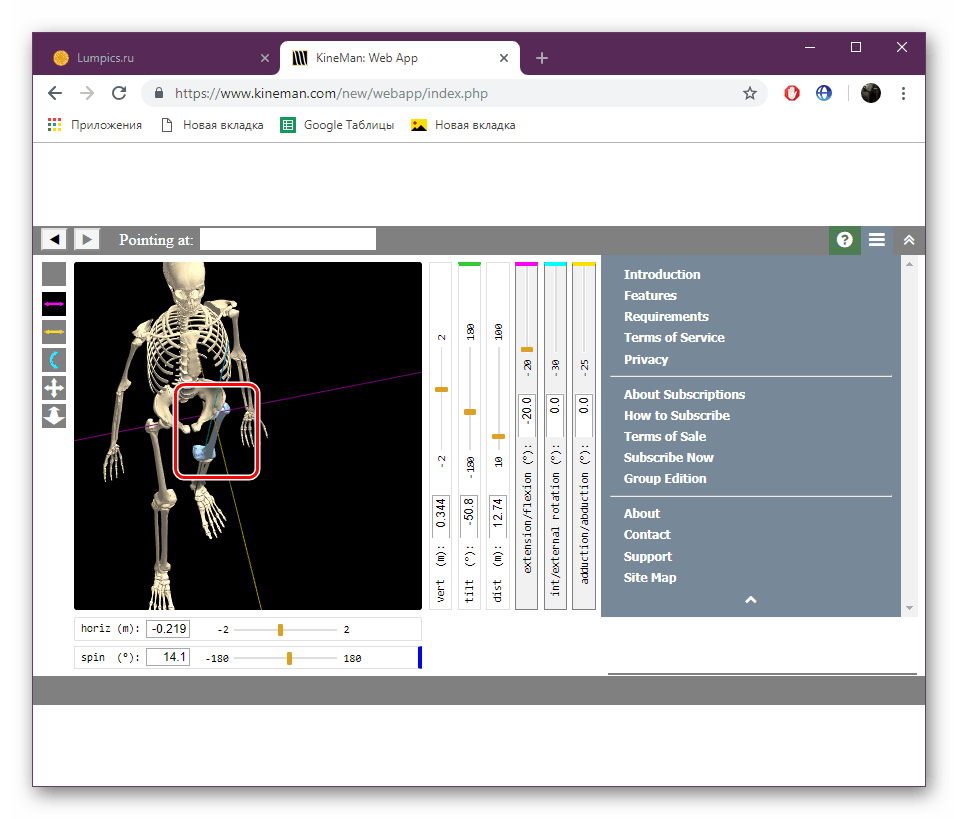
Na túto akciu s ukončením služby online. Ako vidíte, nie je to zlé, aby ste podrobne študovali štruktúru kostry a každú prítomnú kosť. Prítomné prvky pomôžu študovať pohyb každého prvku.
Metóda 2: BioDigital
Spoločnosť BioDigital sa aktívne zapája do vývoja virtuálnej kópie ľudského tela, ktorá by bola ideálne pre nezávislé alebo kolektívne vzdelávanie. Vytvára špeciálne programy pre rôzne zariadenia, zavádza prvky virtuálnej reality a experimentuje v mnohých oblastiach. Dnes budeme hovoriť o svojej on-line službe, ktorá umožní farbám sa zoznámiť so štruktúrou našich orgánov.
Prejdite na webovú stránku BioDigital
- Prejdite na domovskú stránku BioDigital pomocou vyššie uvedeného odkazu a potom kliknite na "Spustiť ľudské" .
- Rovnako ako v predchádzajúcej metóde, budete musieť počkať, kým sa nenačíta editor.
- Táto webová služba poskytuje niekoľko typov rôznych kostrov, kde sú uvedené konkrétne podrobnosti. Vyberte si ten, s ktorým chcete pracovať.
- Najskôr by som chcel upozorniť na kontrolný panel vpravo. Tu môžete zmeniť mierku a presunúť kostru na pracovnú plochu.
- Prejdite do sekcie Anatómia . Tu sa aktivuje a deaktivuje zobrazovanie určitých častí, napríklad svalov, kĺbov, kostí alebo orgánov. Stačí otvoriť kategóriu a presunúť posúvače, alebo ju ihneď úplne vypnúť.
- Prejdite na panel Nástroje . Stlačením ľavého tlačidla myši aktivujete zobrazenie nižšie uvedených nástrojov. Prvý sa nazýva "Zobraziť nástroje" a mení celkový vzhľad kostry. Ak chcete zobraziť všetky komponenty naraz, vyberte režim Röntgen.
- Nástroj na výber nástrojov vám umožňuje vybrať niekoľko častí tela naraz, čo môže byť užitočné pri ďalšom spracúvaní alebo vkladaní do projektu.
- Nasledujúca funkcia je zodpovedná za odstránenie svalov, orgánov, kostí a ďalších častí. Vyberte ho kliknutím na požadovaný objekt a odstráni ho.
- Všetky akcie môžete zrušiť kliknutím na príslušné tlačidlo.
- Funkcia Quiz Me vám umožňuje spustiť testovanie, kde budú prítomné anatomické problémy.
- Stačí len vybrať požadovaný počet otázok a odpovedať na ne.
- Po ukončení testovania budete poznať výsledok.
- Kliknite na "Vytvoriť prehliadku", ak chcete vytvoriť vlastnú prezentáciu pomocou poskytnutého skeletu. Stačí len pridať určitý počet rámcov, kde sa zobrazia rôzne detaily kostry a môžete pokračovať v ukladaní.
- Zadajte názov a pridajte popis, po ktorom bude projekt uložený vo vašom profile a dostupný na prezeranie kedykoľvek.
- Predposledný nástroj "Exploded View" upravuje vzdialenosť medzi všetkými kosťami, orgánmi a inými časťami tela.
- Kliknutím na tlačidlo vo forme fotoaparátu si vytvoríte snímku obrazovky.
- Dokončený obrázok môžete spracovať a uložiť na webovú stránku alebo na počítači.
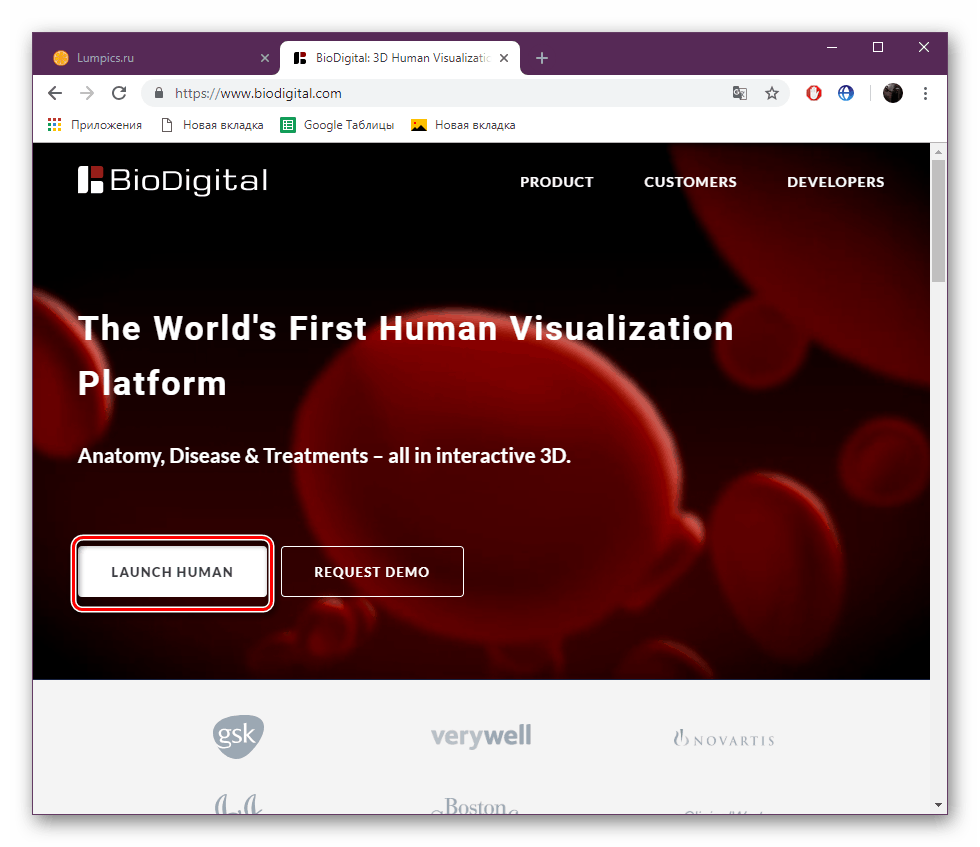
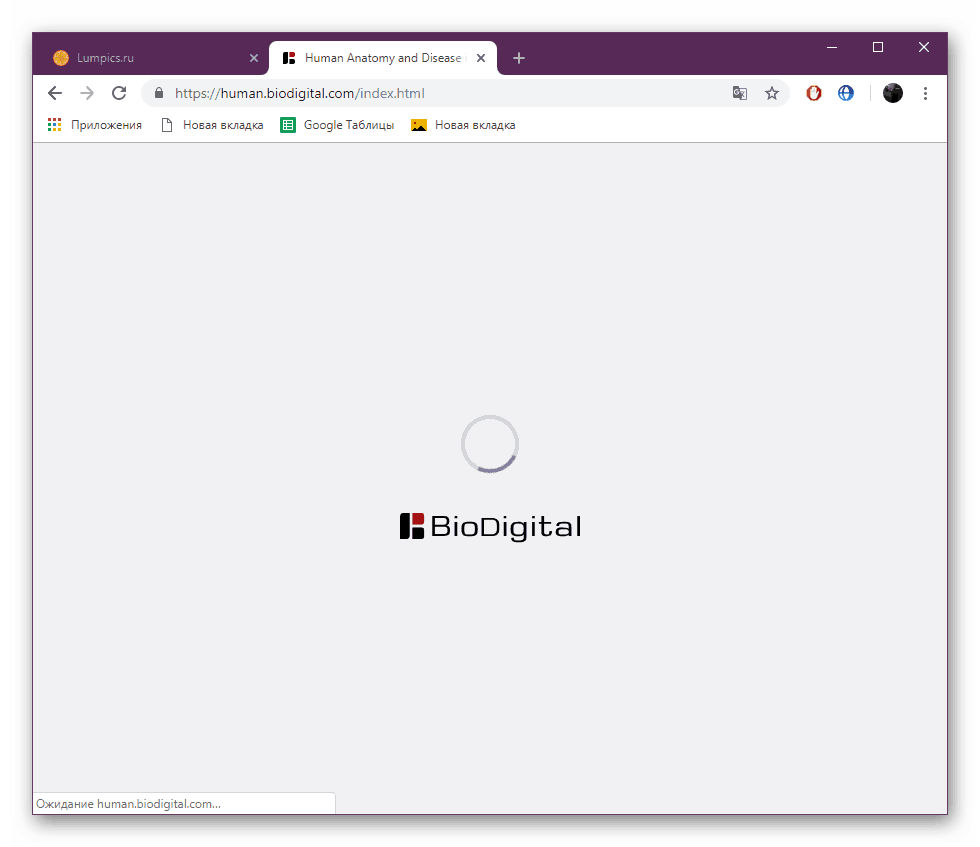
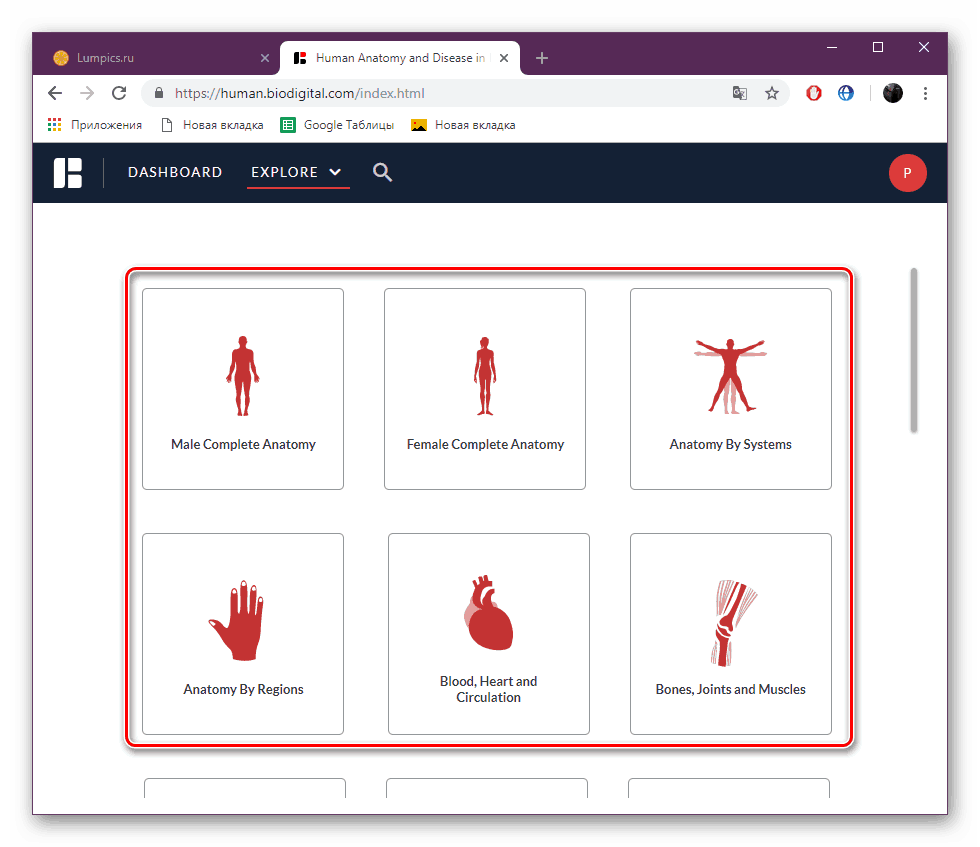
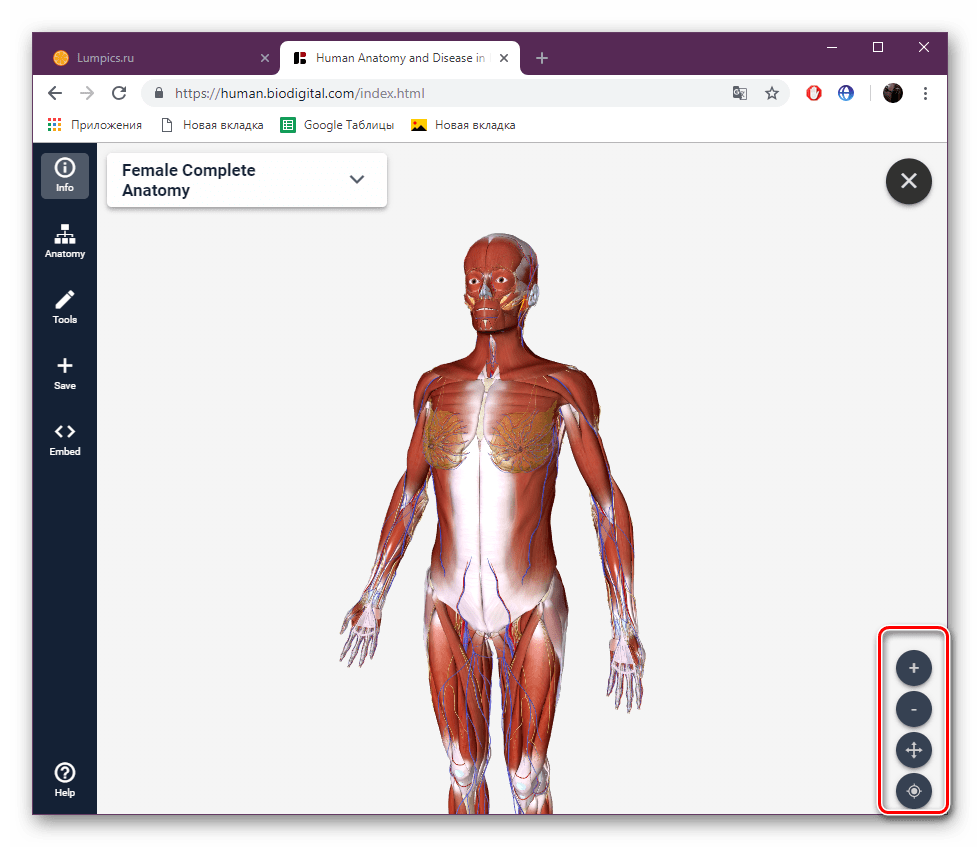
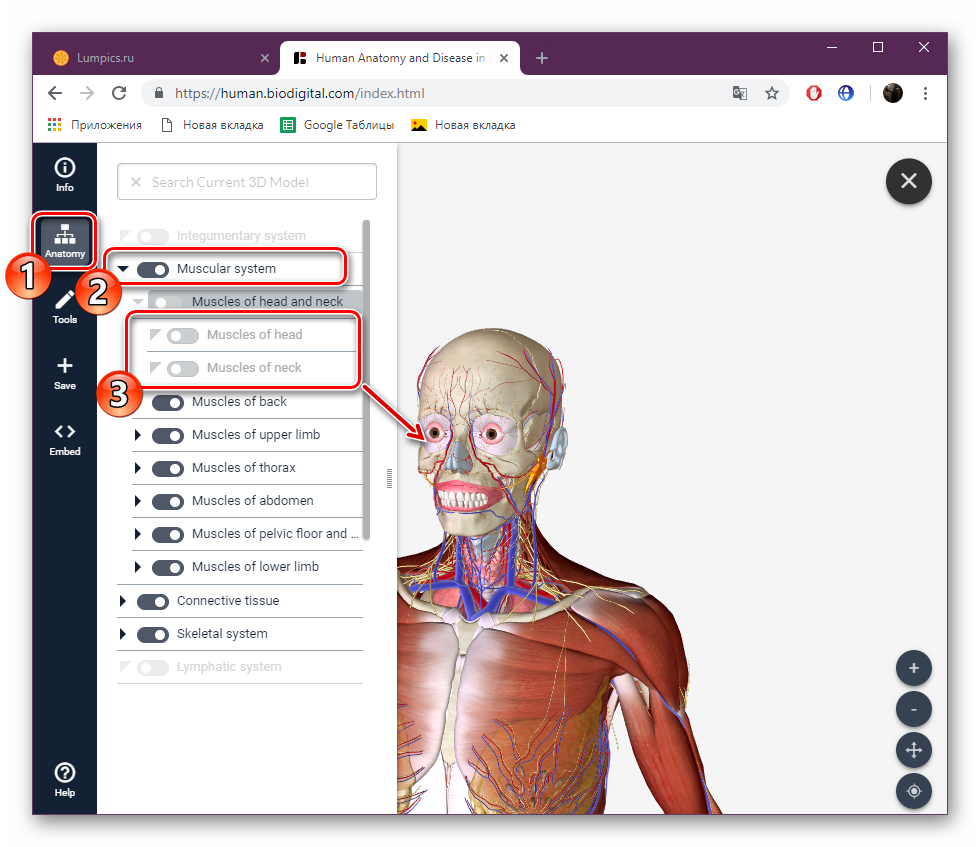
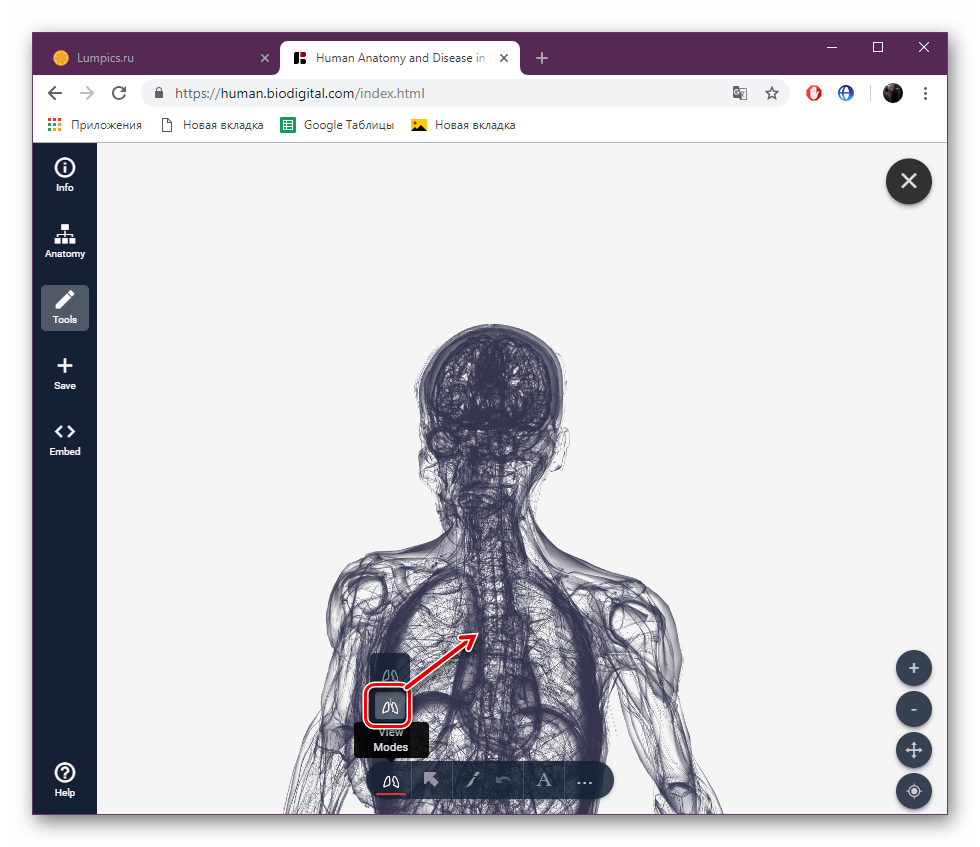
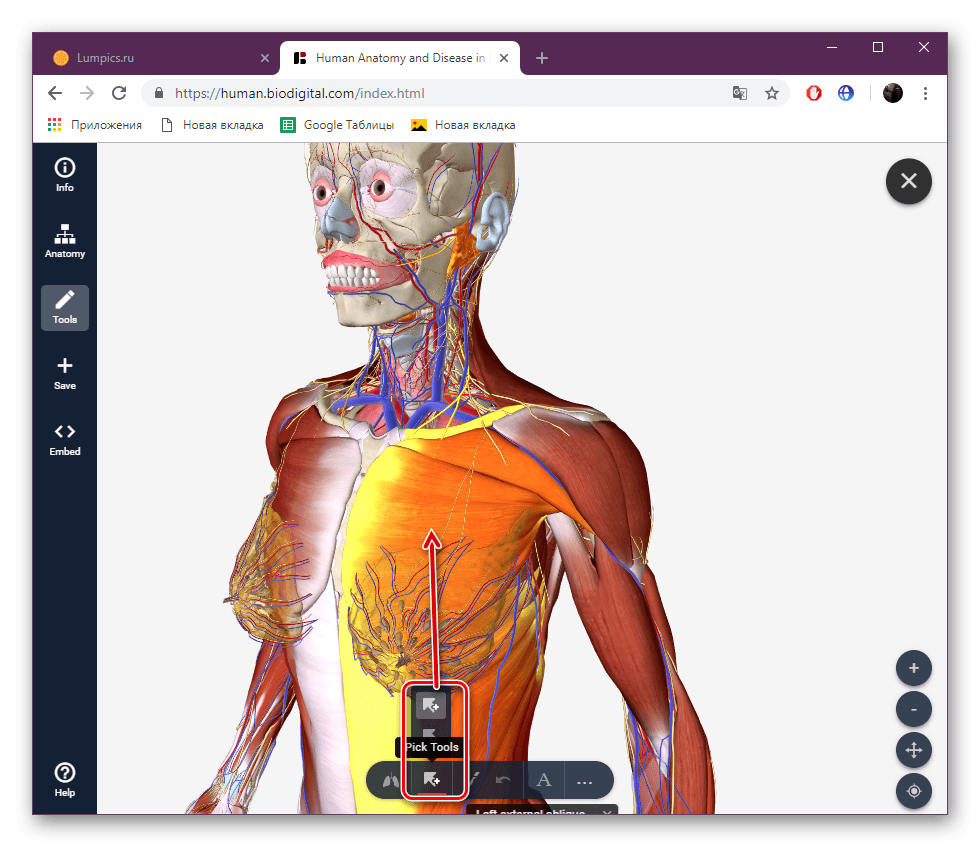

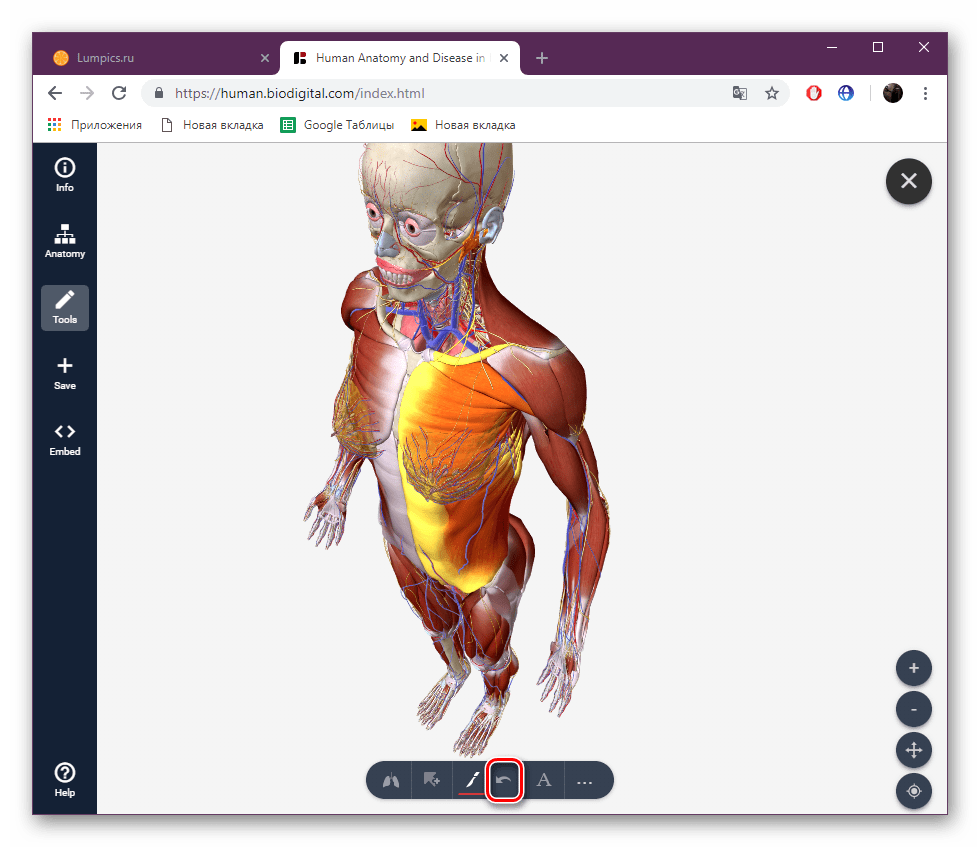
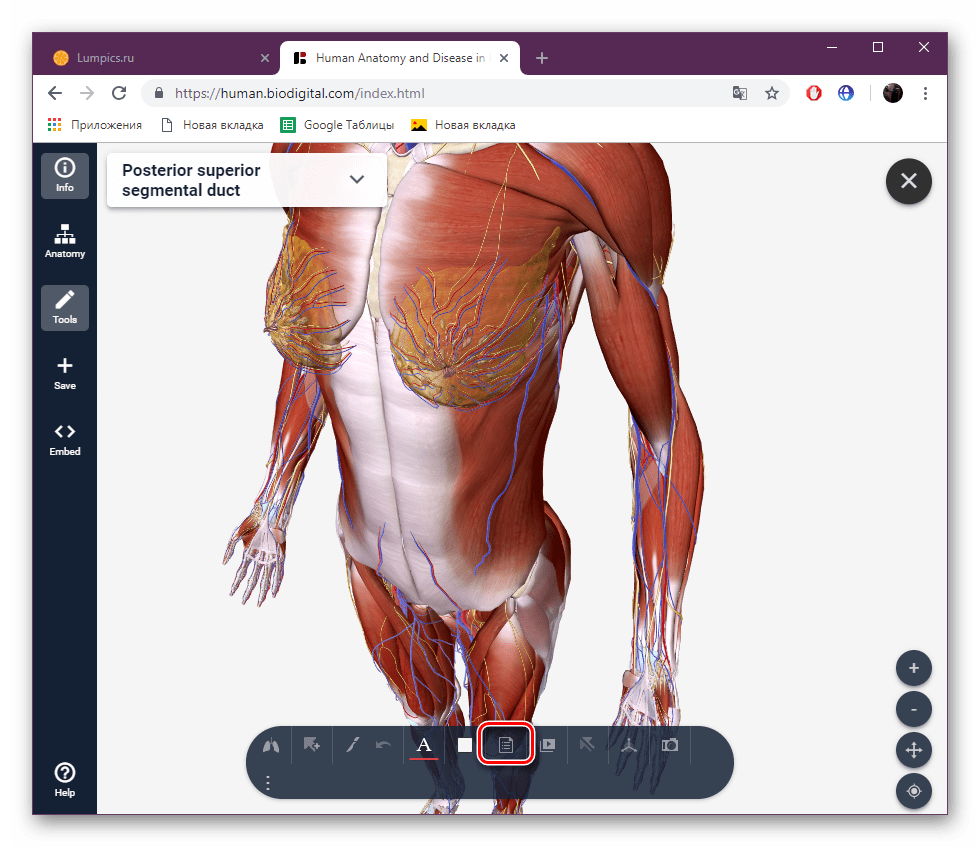
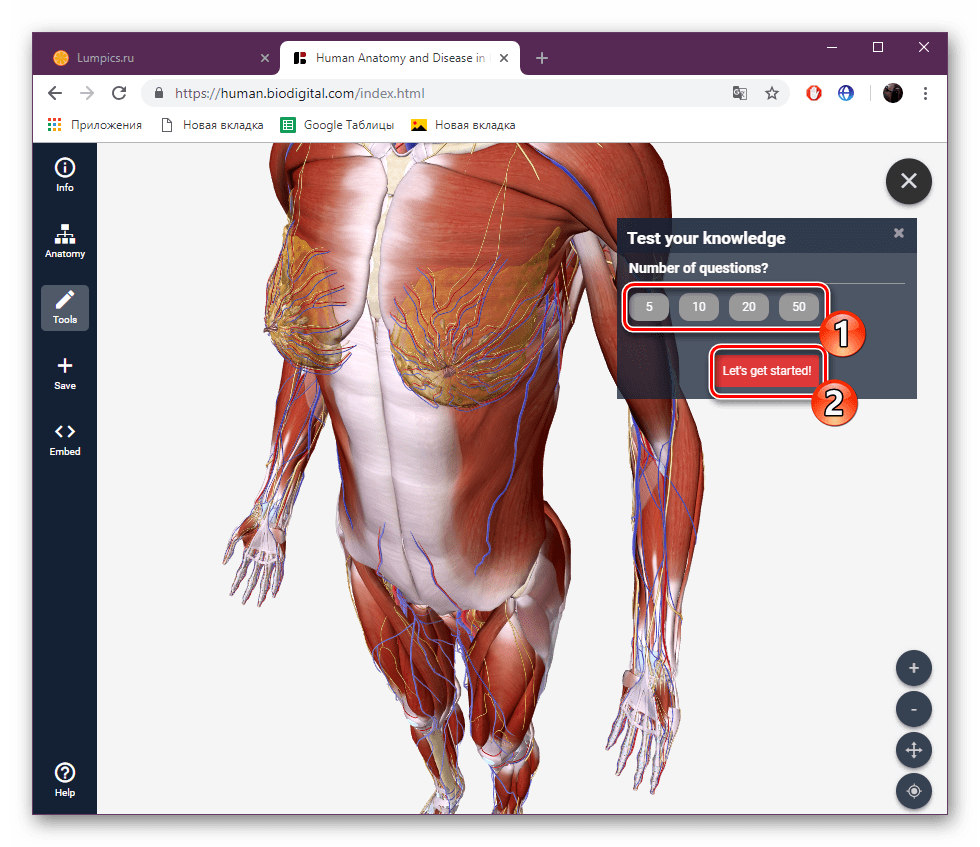
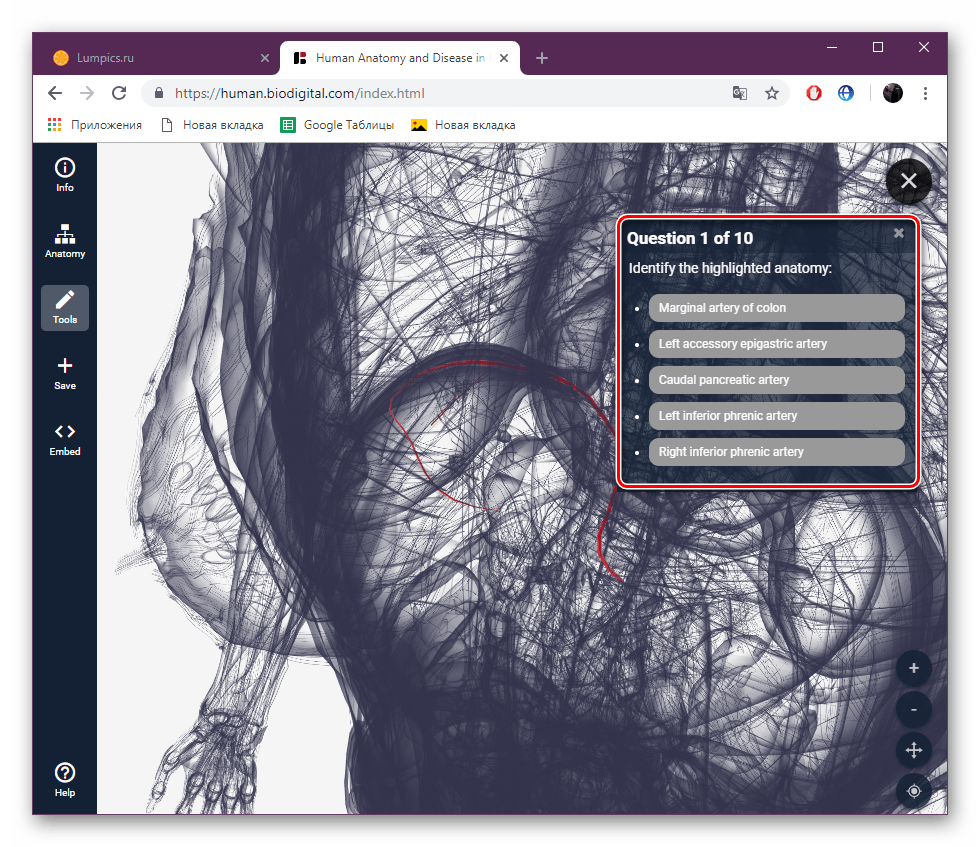
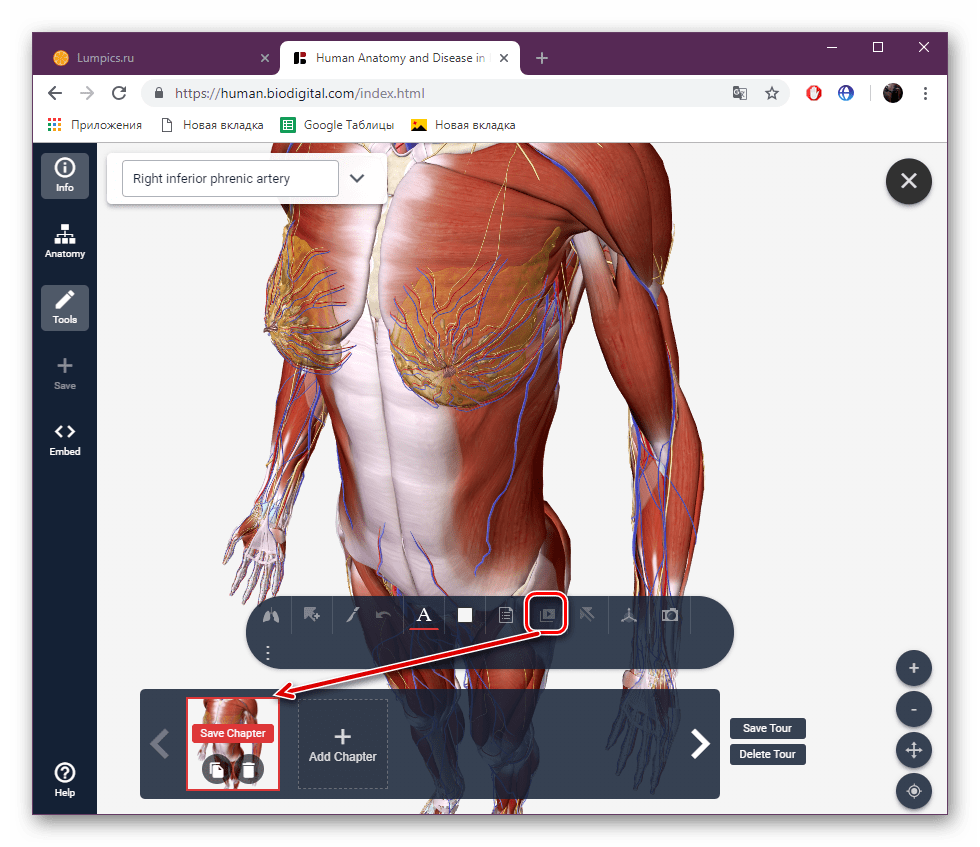
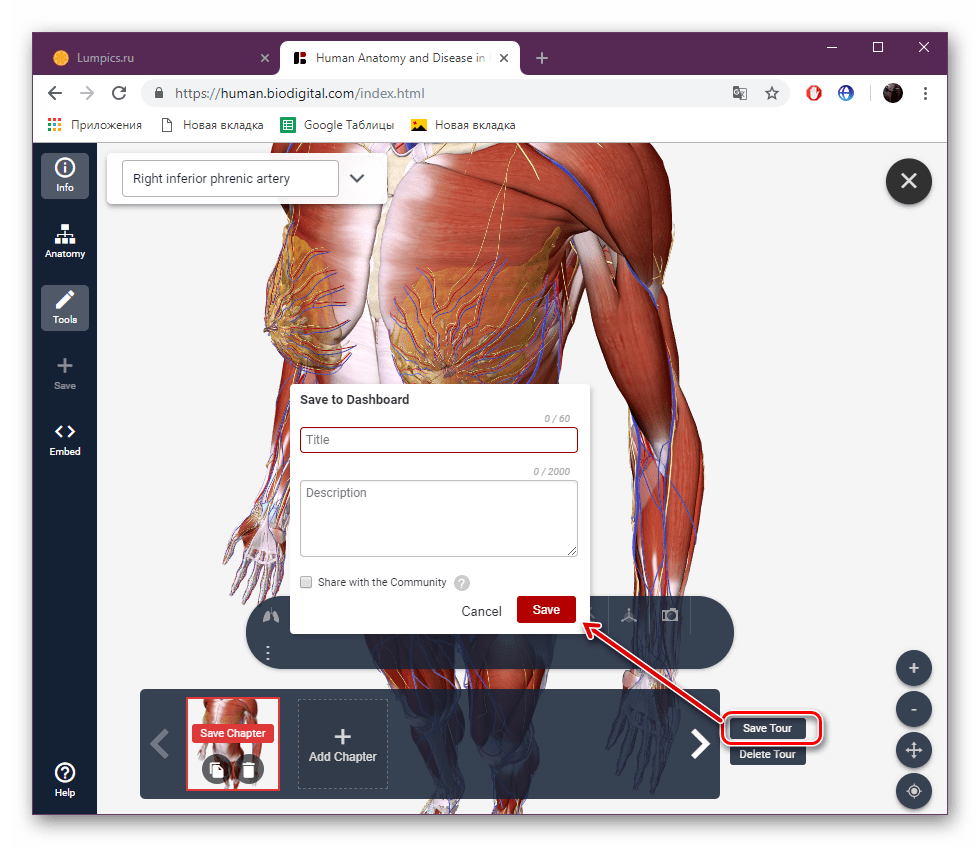
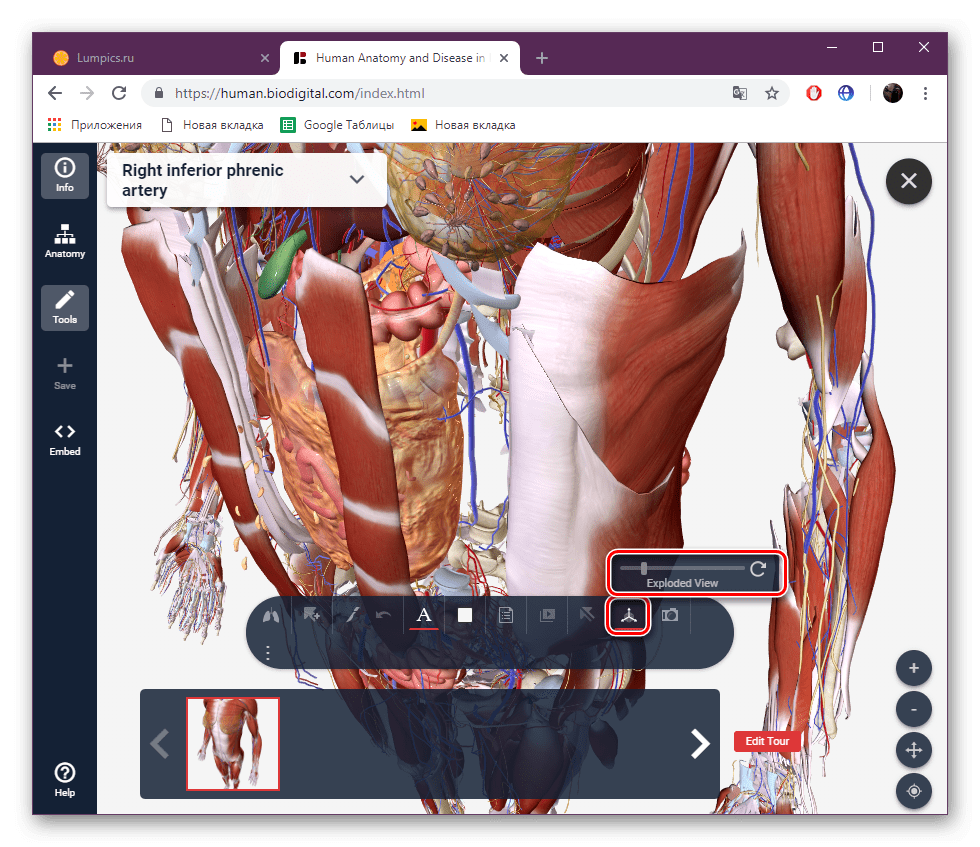
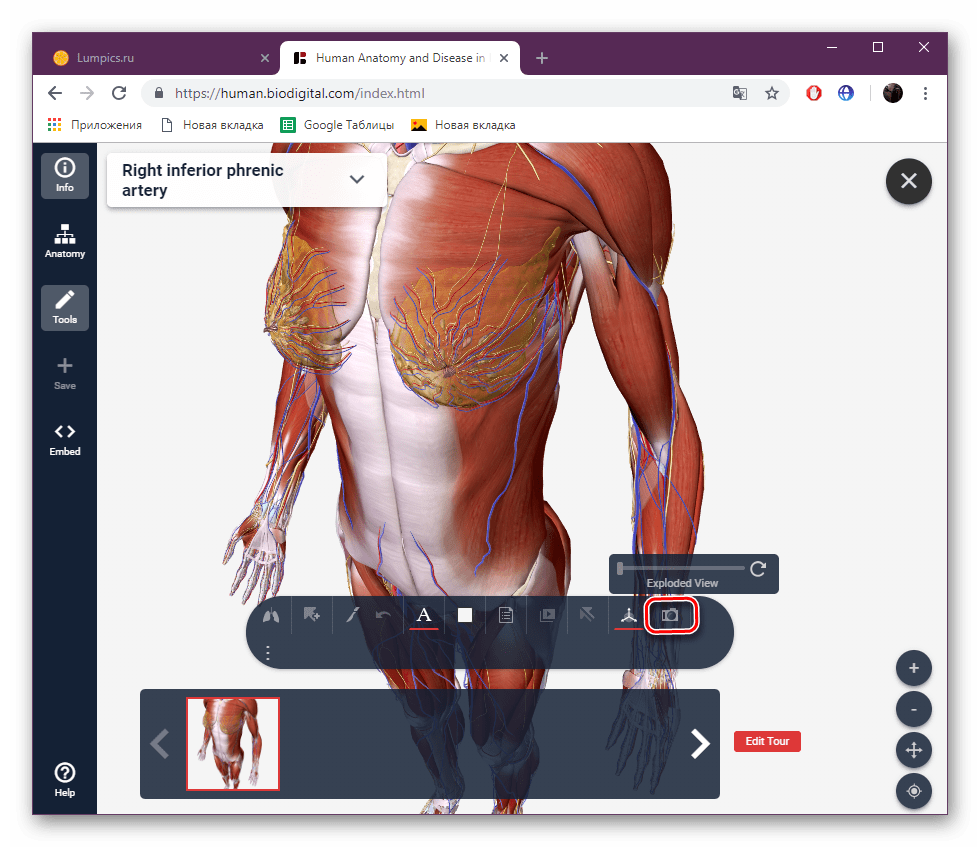
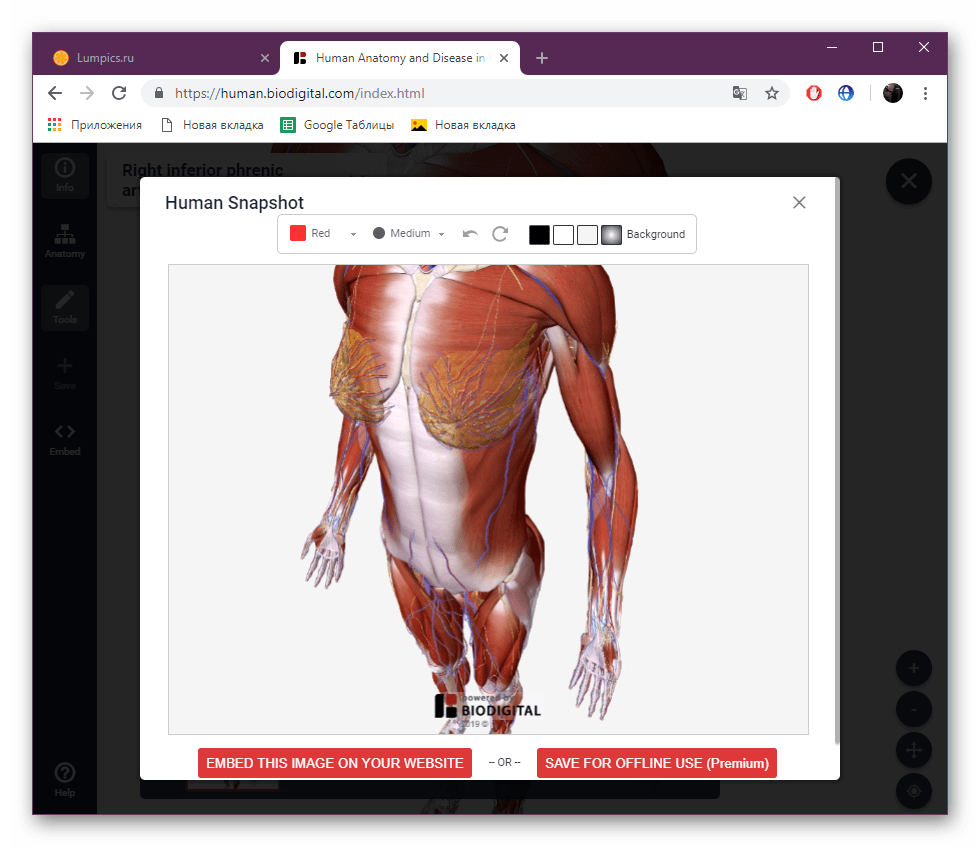
V predchádzajúcom texte sme preskúmali dve internetové služby v anglickom jazyku, ktoré poskytujú príležitosť pracovať s ľudským modelom kostry. Ako môžete vidieť, ich funkčnosť je úplne odlišná a vhodná na konkrétne účely. Preto vám odporúčame, aby ste si ich prečítali dvoma a potom zvolili najvhodnejšie
Pozri tiež:
Nakreslite čiary vo Photoshope
Pridávanie animácie do programu PowerPoint